Mango Whiteboard Animation Maker, seslere yönelik kopyalama, kesme, sessize alma, silme vb. birçok ayarı kolayca gerçekleştirmeniz için Ses Düzenleyici sağlar. Bunun hakkında daha fazla şey öğrenelim.
Audio Editor nasıl açılır?
Ses Düzenleyici'yi açmak için zaman çizelgesindeki ses öğesine çift tıklayabilirsiniz; veya zaman çizelgesindeki öğeye sağ tıklayıp ardından Ses Düzenleyiciyi açmak için "Sesi Düzenle" seçeneğine tıklayabilirsiniz.
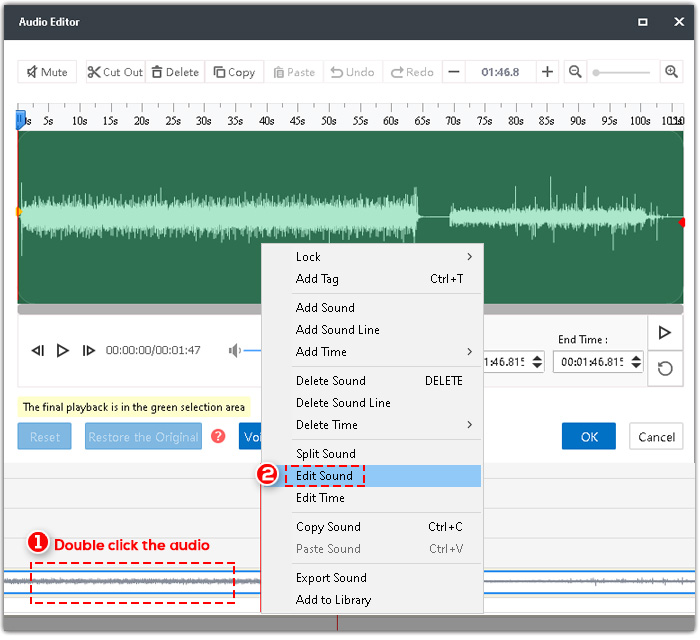
Audio Editor'ün beş bileşeni vardır.
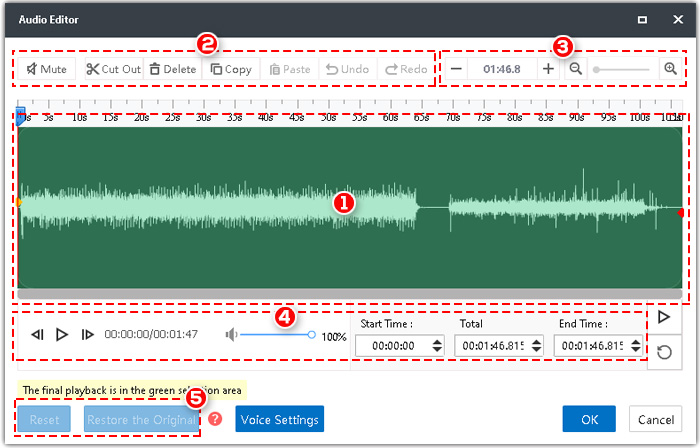
1. Ses düzenleme paneli. Daha fazla düzenleme için sesin bölümlerini seçmek üzere sarı ve kırmızı noktaları sürükleyebilirsiniz.
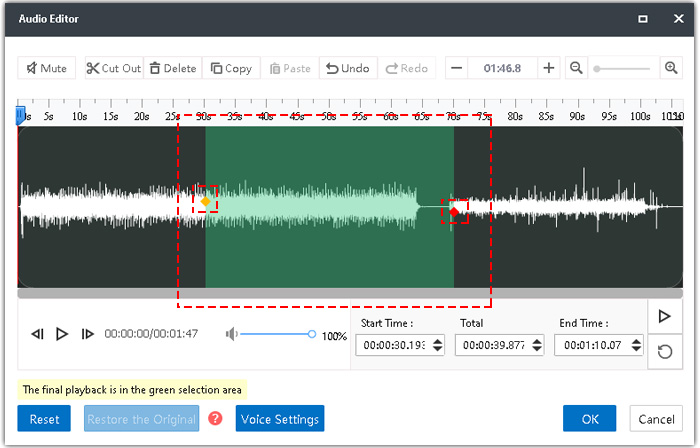
2. Araç Çubuğu. Audio Editor'ün başlıca işlevleri şunlardır: sessize alma, kesme, kopyalama, yapıştırma, bölme ve silme.

<1> Sessiz
a. Bir alanı seçmek için iki noktayı sürükleyin veya alanı bulmak için tam başlangıç ve bitiş zamanını doğrudan yazın ve ardından "Sessiz" seçeneğine tıklayın.
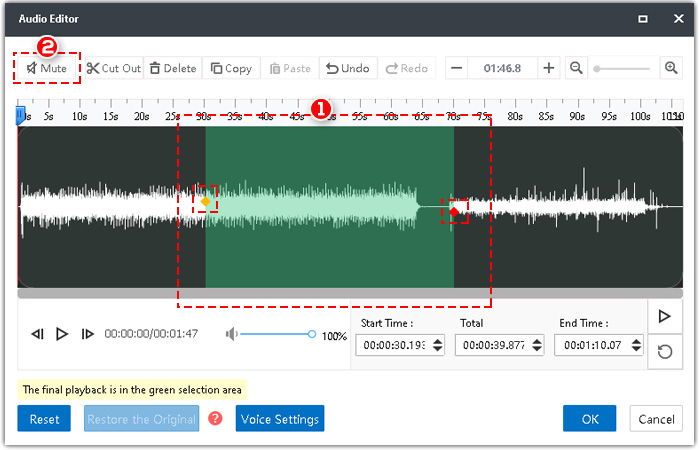
b. Sessize alma modunu iptal etmek istiyorsanız, sadece “Yinele”ye tıklayın.
<2> kes
Bir alan seçmek için iki noktayı sürükleyin ve ardından “Kes”e tıklayın, ses kısalacaktır.
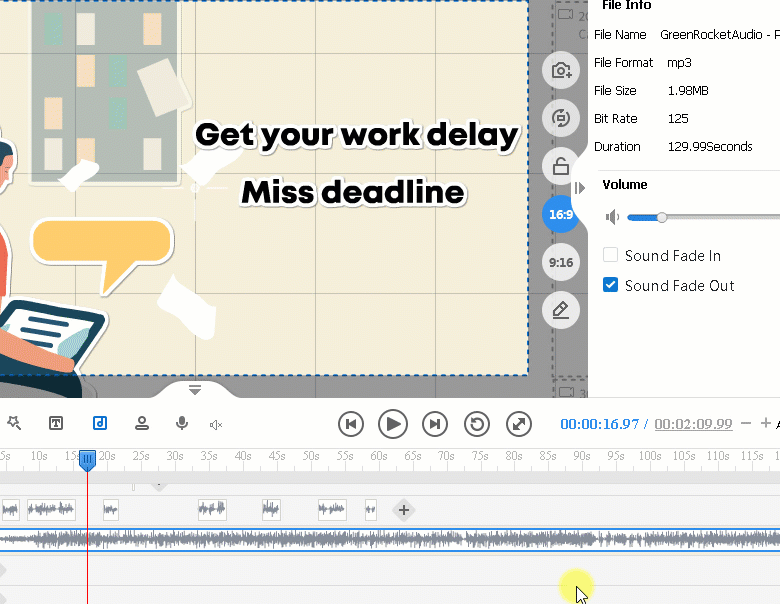
<3> Kopyala ve Yapıştır
Bir alan seçin ve ardından “Kopyala”ya tıklayın. Değiştirmek için başka bir alana yapıştırabilirsiniz; veya toplam süreyi uzatıp son konuma yapıştırabilirsiniz.
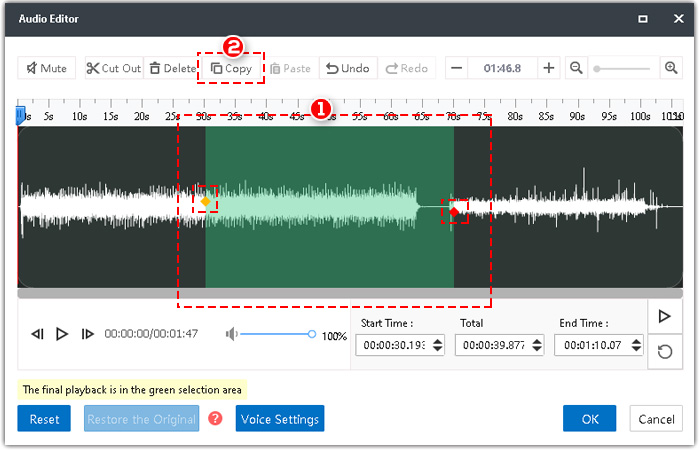
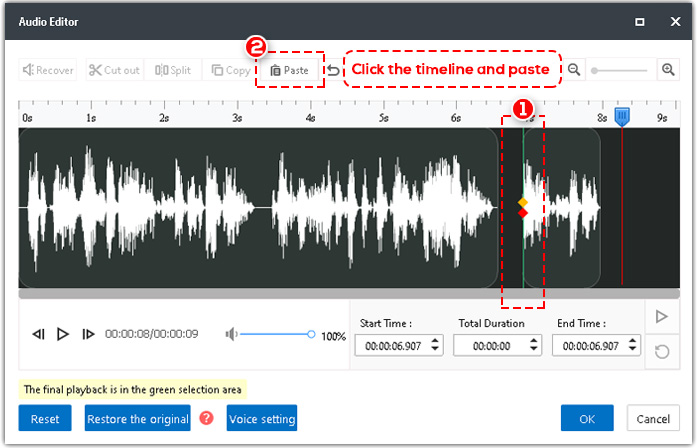
<4> Böl
İki nokta üst üste bindiğinde (ses düzenleme panelinde herhangi bir yere tıklayın), araç çubuğunda “Böl” görünecektir. "Böl"e tıklayın, ardından ses istediğiniz gibi birkaç parçaya bölünecektir. Böylece her parçaya ayar yapabilirsiniz.
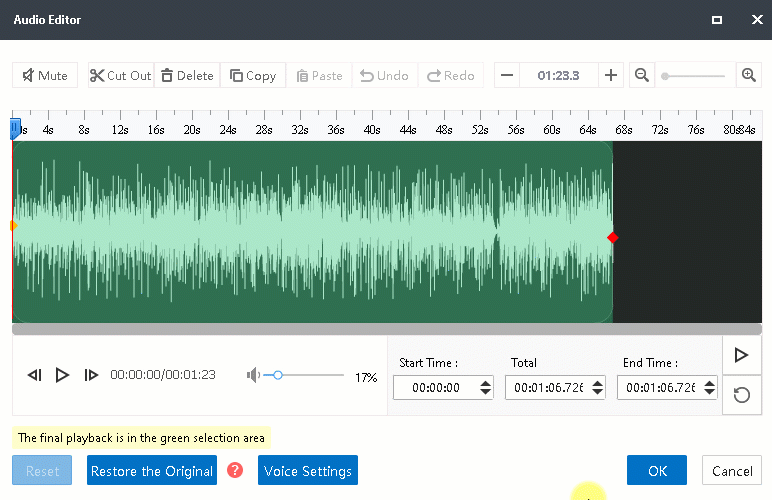
<5> Sil
Bir alan seçin ve ardından "Sil"e tıklayın veya klavyede "Sil"e basın.
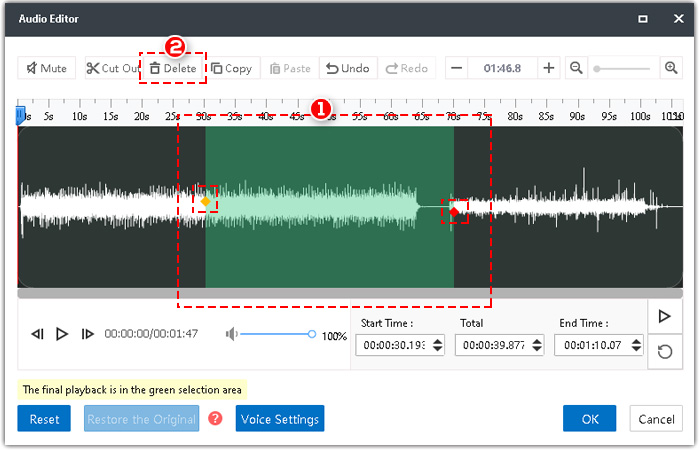
3. Sesin toplam süresi.
Sesin süresini artırmak veya azaltmak için “+” veya “-” üzerine tıklayabilirsiniz.

4. Sesi çalın. Sesi de ayarlayabilirsiniz. İstediğiniz alanı bulmak için tam başlangıç saatini ve bitiş saatini yazın.

5. Sıfırla ve Geri Yükle.
<1> Sıfırla: Düzenlemenin ilk durumuna geri dönün.
<2> Geri Yükle: Orijinal duruma geri dönün.
